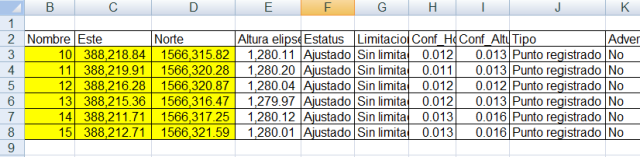Como controlar los cambios hechos a un mapa
Hay varias razones por los que se puede necesitar tener control de los cambios de los mapas o archivos vectoriales.
1. Para conocer los procesos por los que ha pasado un mapa luego de un levantamiento, a esto se le llama mantenimiento catastral.
2. Para conocer los cambios que han hecho diferentes usuarios a un archivo, en caso de haber sido utilizado por varios usuairos.
3. Para eliminar un cambio que se hizo por error después de cerrar el programa.
Sea por que se requiere, lo cierto es que es muy necesario. Veamos como hacerlo con Microstation.
1. Activando el comando histórico
Esta funcionalidad se le llama “archivo histórico” y se habilita en “Tools / Design history”. Para ingresar un comando de texto en Microstation se habilita el panel de comandos con “utilities / keyin” y en este caso se escribe “history show” luego enter.

Este es el panel de herramientas principales de el archivo histórico, el primer ícono es para guardar cambios, el siguiente para restaurar cambios anteriores, el tercero para ver cambios y el último es para iniciar el histórico por primera vez. Se pueden restaurar cambios de cualquier sesión, sin importar el orden, ojo los cambios no se guardan al antojo, sino cuando un usuario le activa el botón “comit”, también si un usuario toma un mapa que otro usuario no ha guardado los cambios el sistema le advierte que un usuairo no ha hecho “comit”.
2. Iniciando el archivo histórico
Para iniciar el archivo histórico se activa el último botón.
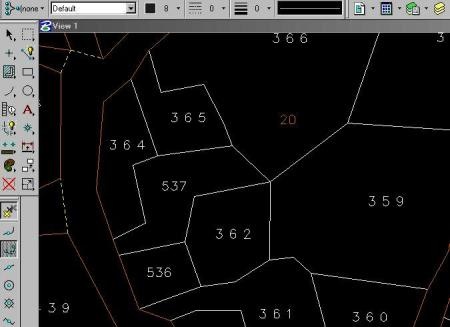
3. Visualizando cambios.
Ahora podemos ver el archivo histórico a la derecha, en color verde los vectores agregados, en color rojo los eliminados y en azul los que solo fueron modificados. Los cambios seleccionados se visualizan en sus colores respectivos, los botones también permiten elegir si solo se quieren ver cierto tipo de cambios, como los borrados por ejemplo.
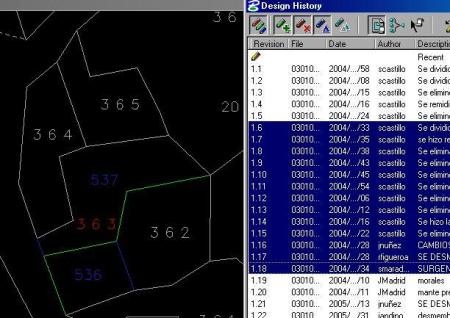
En mi caso lo he usado en algunos proyectos para controlar el mantenimiento catastral. Muchos procesos de catastro, luego de las exposiciones públicas declaran del mapa de forma oficial y es en este momento que se le activa el archivo histórico, de esa forma se puede ver como era un inmueble, como se segregó o modificó y sobre todo se puede tener control de los cambios pues al mantenimiento el sistema le agrega el usuario automáticamente, la fecha y se le puede escribir la descripción del cambio como ser la transacción de mantenimiento o detalles de importancia.
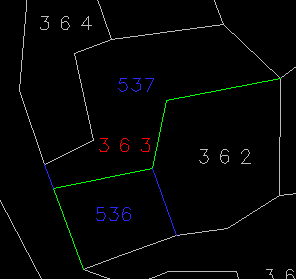 En este ejemplo, el inmueble inicial era el 363, por eso aparece en rojo pues se borró, luego en azúl aparecen los números que adquirió y en verde se ve la línea por donde se partió el inmueble. Lo que está en color gris no ha recibido ningún cambio. Los números azules deberían estar en color azúl, pero seguramente fueron movidos del lugar donde se crearon originalmente.
En este ejemplo, el inmueble inicial era el 363, por eso aparece en rojo pues se borró, luego en azúl aparecen los números que adquirió y en verde se ve la línea por donde se partió el inmueble. Lo que está en color gris no ha recibido ningún cambio. Los números azules deberían estar en color azúl, pero seguramente fueron movidos del lugar donde se crearon originalmente.
4. Como eliminar el archivo histórico
Bueno, eso no se puede ni se le ve tanto sentido lógico porque el archivo por tener su histórico no está siendo más grande. Pero en caso de querer eliminar el archivo histórico como se puede hacer es abrir un mapa nuevo, llamar de referencia el que tiene histórico y hacerle copy/paste a nuestro archivo ya sea por medio de fence/copy o por medio de copy/punto de orígen/punto destino en el mismo punto.